iPhone không tắt được chế độ máy bay là sự cố ngăn cản bạn sử dụng nhiều tính năng trên máy. Bởi lúc này, mọi kết nối của dế yêu đều không thể hoạt động, khiến nhu cầu liên lạc bị ảnh hưởng trực tiếp.
Chế độ máy bay (Airplane Mode) là một tính năng quan trọng trên mọi chiếc smartphone, dù cao cấp hay giá rẻ. Với chế độ này, mọi kết nối đều được tắt bỏ, giúp bạn không bị làm phiền bởi những cuộc gọi, tin nhắn hay thông báo phiền phức. Không chỉ vậy, bật rồi tắt chế độ máy bay cũng được coi là một thủ thuật hữu ích được áp dụng cho nhiều sự cố quen thuộc khác nhau.
Thế nhưng, Airplane Mode chỉ được áp dụng trong một vài trường hợp nhất định. Bởi nếu chế độ này được kích hoạt, các tính năng cơ bản như gọi điện, nhắn tin, kết nối mạng,… đều không thể thực hiện. Do vậy, nếu bỗng dưng gặp phải lỗi iPhone không tắt được chế độ máy bay, bạn cũng đương nhiên phải đối mặt với nhiều rắc rối.

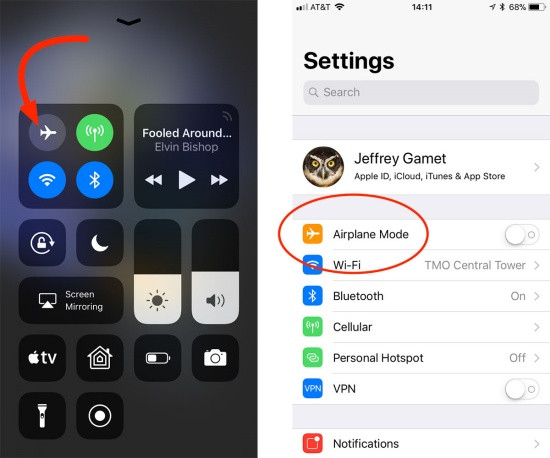
iPhone không tắt được chế độ máy bay – biểu hiện và nguyên nhân
✪ Biểu hiện của tình trạng iphone bị treo chế độ máy bay
Với lỗi không tắt được chế độ máy bay trên iPhone, những sự cố gây ức chế sau đây sẽ xuất hiện và làm phiền bạn:
► Bạn đã cố gắng tắt chế độ máy bay trên iPhone, nhưng biểu tượng của chế độ này vẫn “cứng đầu” không chịu biến mất.
► Chế độ máy bay đã được tắt bỏ. Biểu tượng máy bay cũng biến mất. Nhưng các kết nối như Wifi, mạng di động, Bluetooth,… vẫn chưa được “hồi sinh”.
✪ Nguyên nhân không tắt được chế độ máy bay trên iPhone
► Chiếc iPhone của bạn bị “chập cheng” ở phần mềm do sử dụng phiên bản iOS lỗi thời, xung đột hoặc có ứng dụng không tương thích.
► Phần cứng của máy bị hư hỏng ở một bộ phận nào đó. Đây là trường hợp bạn không thể tự mình kiểm tra, mà phải đem máy đến một trung tâm sửa iPhone chuyên nghiệp.

Lỗi chế độ máy bay trên iPhone, làm sao để xử lý?
Tình trạng tắt chế độ máy bay nhưng vẫn hiện trên iPhone đang là tình trạng khiến bạn cảm thấy đau đầu? Nếu vậy, một vài thủ thuật đơn giản sau đây sẽ giúp bạn khắc phục sự cố:
✪ Khởi động lại iPhone
Giải pháp đầu tiên được các tín đồ táo khuyết áp dụng khi không thể tắt chế độ máy bay, hoặc khi dế yêu gặp phải một sự cố bất thường nào đó chính là khởi động lại.
Đây vốn là một thao tác đơn giản, nhanh chóng và dễ dàng, nhưng lại vô cùng đa năng bởi có thể giúp bạn giải quyết nhiều sự cố khác nhau. Trong thời gian sử dụng iPhone, để hạn chế tình trạng máy “dở chứng”, đây cũng là thao tác bạn cần thực hiện thường xuyên.
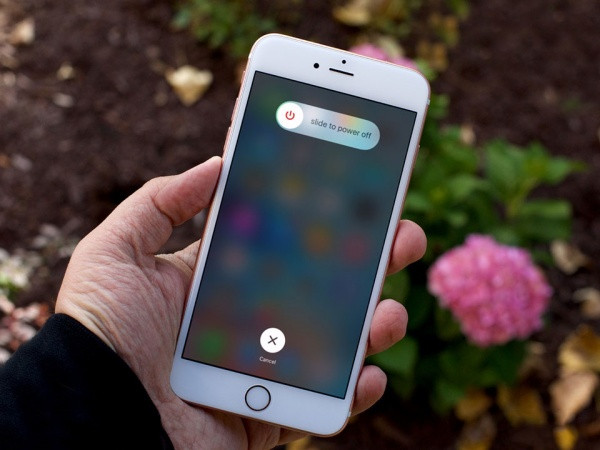
✪ Xóa bỏ ứng dụng không tương thích với máy
Hãy thử nghĩ xem trong thời gian gần đây bạn có tải về iPhone một ứng dụng nào mới hay không. Nếu có, không loại trừ khả năng tình trạng không tắt được chế độ máy bay trên điện thoại do ứng dụng này gây ra.
Bạn nên thử gỡ cài đặt ứng dụng mình nghi ngờ không tương thích với máy xem sao. Bạn chỉ cần nhấn giữ biểu tượng ứng dụng trên màn hình chính. Sau đó nhấn biểu tượng dấu (x) rồi xác nhận Xóa là xong.
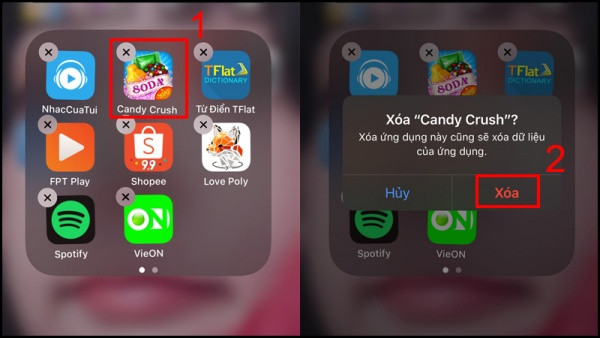
✪ Đặt lại cài đặt mạng
Với những sự cố liên quan đến các kết nối của iPhone, đặt lại cài đặt mạng luôn được coi là một giải pháp hiệu quả.
Bạn chỉ cần vào Cài đặt => Cài đặt chung => Đặt lại. Tiếp theo, bạn chọn Đặt lại cài đặt mạng là được. Sau khi thực hiện, mật khẩu của mạng Wifi đã từng được kết nối trước đó sẽ bị xóa hết. Bạn cần lưu ý điều này nhé.
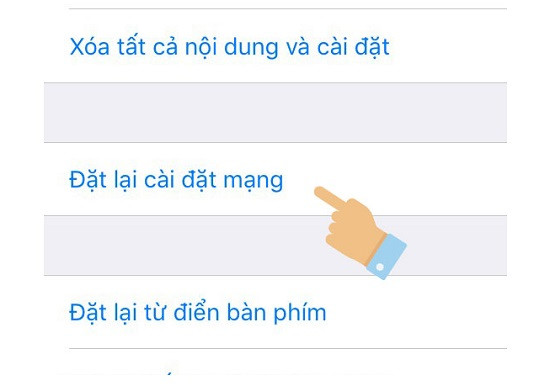
✪ Đặt lại tất cả cài đặt
Với lỗi iPhone không tắt được chế độ máy bay, đặt lại tất cả cài đặt có thể giúp bạn giải quyết sự cố. Cách thực hiện tương tự như trên. Bạn cần vào Cài đặt => Cài đặt chung => Đặt lại. Tại đây, bạn chọn Đặt lại tất cả cài đặt.
Sau khi áp dụng, mọi thiết lập trên máy đều trở về trạng thái mặc định như khi mới mua về, nhưng các dữ liệu như hình ảnh, danh bạ, tin nhắn,… không bị mất đi.
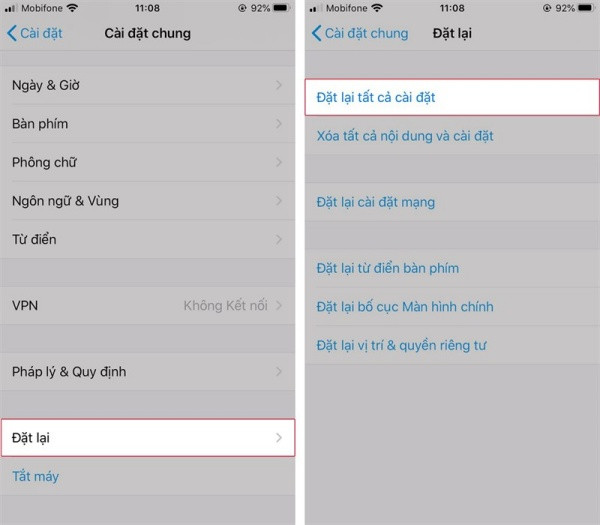
✪ Restore iPhone
Bạn nên thận trọng trước khi Restore iPhone. Bởi đây là thao tác sẽ xóa hết dữ liệu và thiết lập trên dế yêu. Nếu vẫn muốn áp dụng thủ thuật này, hãy đảm bảo bạn đã sao lưu chiếc iPhone của mình cẩn thận.
Để Restore iPhone, bạn có thể thực hiện bằng cách kết nối máy với iTunes trên máy tính hoặc dùng lệnh Xóa tất cả nội dung và cài đặt trong phần Đặt lại quen thuộc.
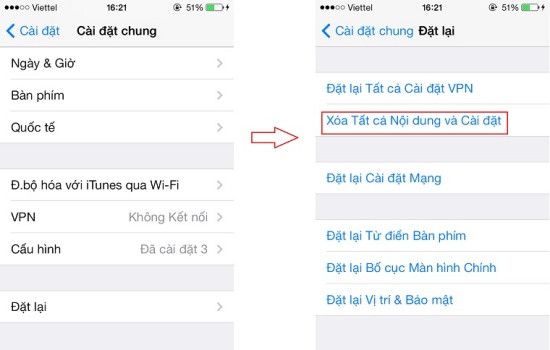
Nếu những giải pháp trên vẫn chưa đem lại hiệu quả với trường hợp iPhone không tắt được chế độ máy bay bạn đang gặp phải, đừng quên đem máy đi bảo hành hoặc sửa chữa để được hỗ trợ khắc phục lỗi một cách chuyên nghiệp!
Chúc bạn thành công!
Đừng quên xem thêm:
- Làm sao để khôi phục đoạn ghi âm bị cắt trên iPhone?
- Cách tắt âm bàn phím khi quay số iPhone đơn giản nhất


